无论是PDF还是HTML都属于特殊的信息存储格式。在过去涉及到它们的编辑操作都是让人头痛的事情。如今虽然两者都变得没有那么神秘了,但是两者之间的转换却还是难住了很多人。在一些特殊的情况下,把 PDF转换HTML的需求还是有的,要实现这个操作再也不用烦恼了,因为使用万兴PDF已经可以一键完成格式转换了。万兴PDF作为一款PDF编辑器,为用户提供了在线版万兴PDF和Windows版万兴PDF两个版本,虽然两者侧重的服务对象不同但是格式之间的转换两个版本都可以实现。
使用Windows版万兴PDF把PDF转换成HTML
Windows版万兴PDF针对用户的实际需求提供了两个转换的入口,一个入口是不需要编辑直接转换,另一个入口是需要查看编辑然后进行格式转换。具体操作流程如下:
第一步,登录万兴PDF编辑器官网,免费注册账号和下载软件的安装程序。安装完软件后用账号登录然后进入Windows版万兴PDF的首页。
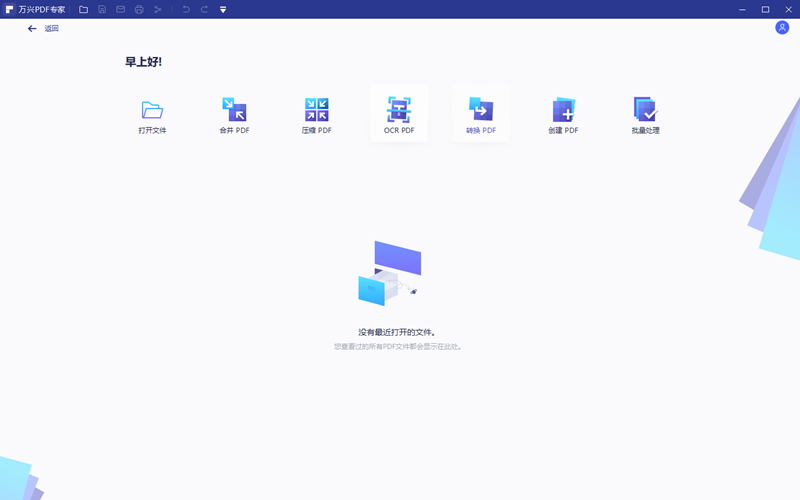
第二步,点击转换PDF找到需要做转换的PDF文件点击打开,然后软件转入到另存为界面,在这个界面设置好存储位置,转换后文件的名字和转成什么格式然后点击保存。
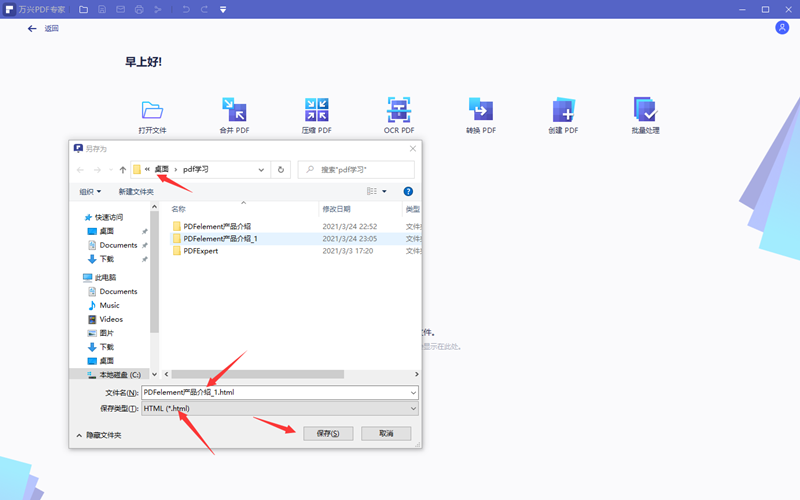
第三,软件会自动进行格式转换,转换完成后系统会给出提示窗口,提示内容包括最终转成了什么格式和文件保存的位置,点击打开按钮可以直接进入到转换后文件所在的文件夹。
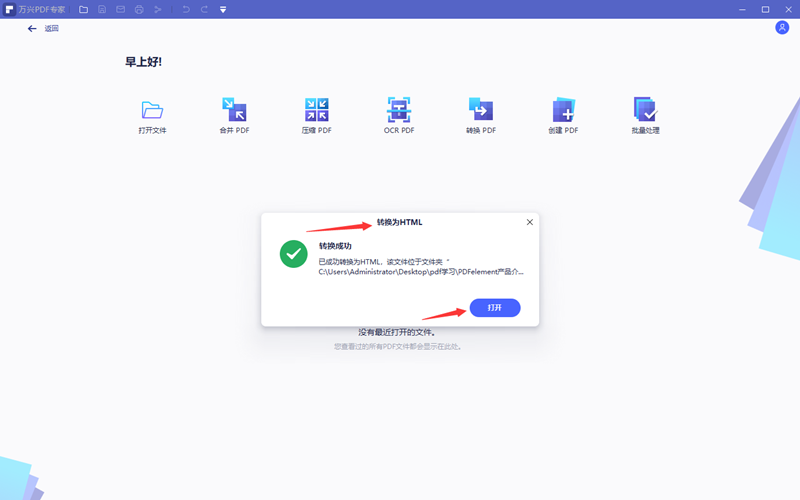
第四,如果需要先对文件进行预览和编辑,转换前要用万兴PDF把目标文件打开。
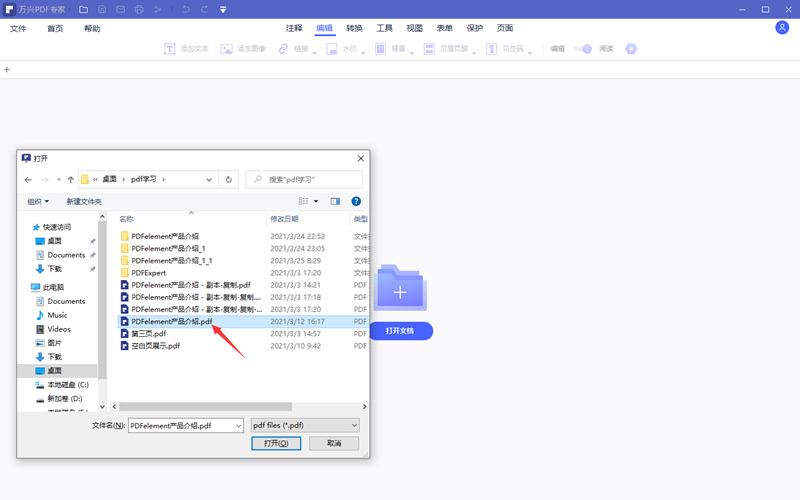
第五,在编辑功能栏内查看和编辑PDF文件,确认无误后进入到转换功能栏,直接点击转换为HTML,软件会跳出另存为界面点击保存完成转换。
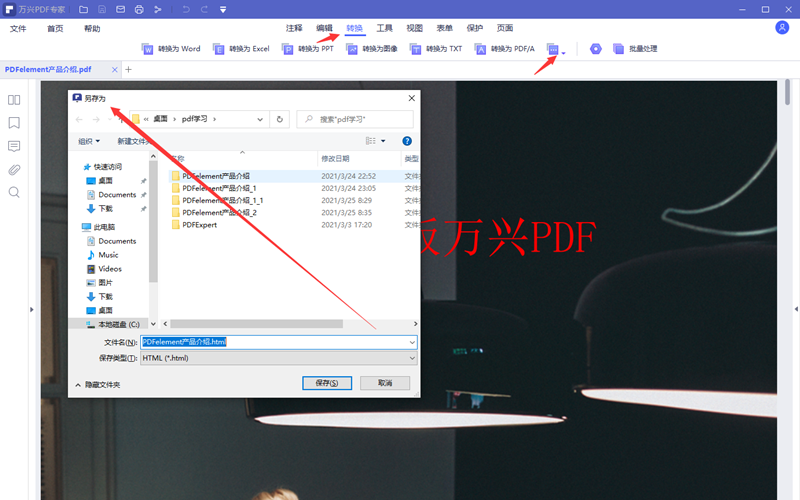
使用Windows版万兴PDF把PDF转换成HTML
在线版万兴PDF提供的功能都非常具体,其中就有一个功能是PDF转HTML。具体的操作步骤如下:
第一步,进入HiPDF在线转换网站,在在线版万兴PDF主页面的转换功能区找到PDF转HTML,点击进入。
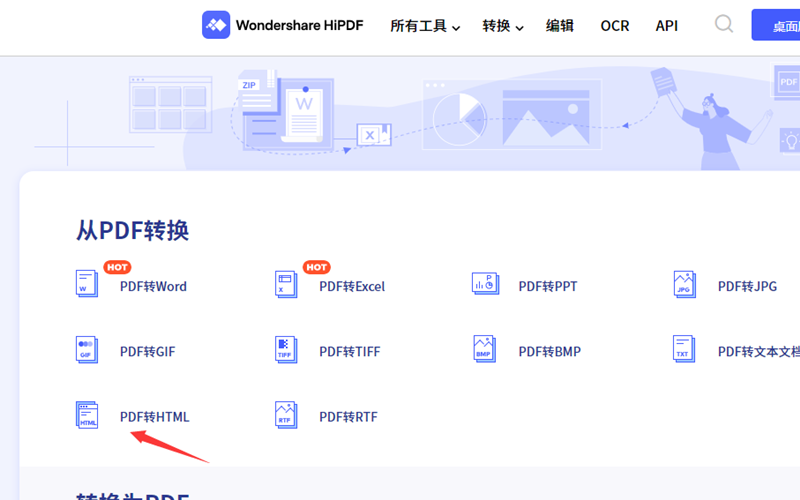
第二步,在PDF转HTML功能界面找到并打开原始的PDF文件,软件自动完成上传,然后点击转换按钮。(上传的PDF文件有大小的限制,网站单个上传文件限制在100M以内,普通注册用户上传的单个文件不能超过10M。)
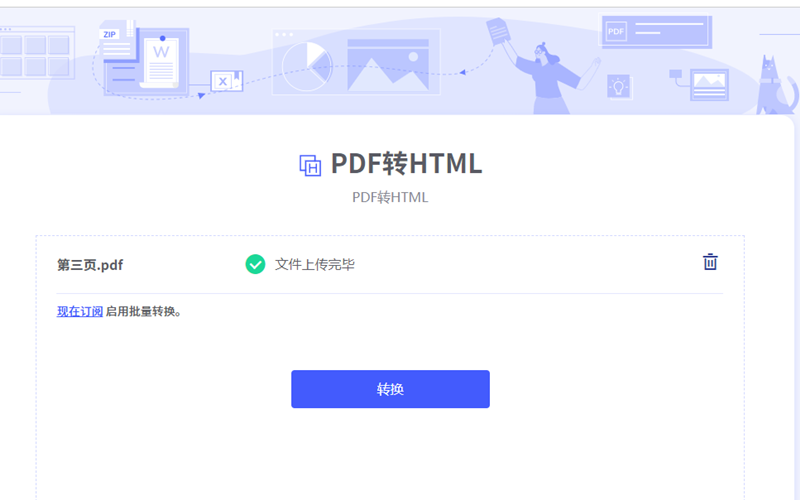
第三步,系统提示转换完成后,用户可以把转换后的文件下载到本地。无论是下载还是分享给别人都可以在软件的提示下进行。
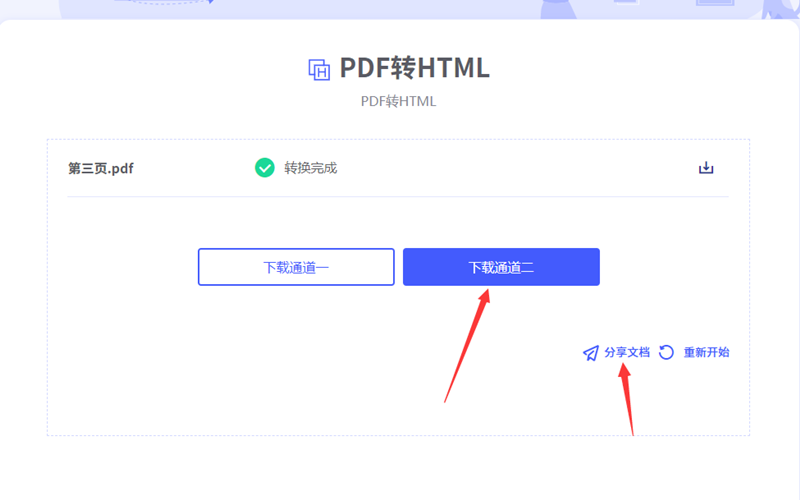
万兴PDF以技术为手段,从用户的需求出发,努力把用户的操作最简单化。






